방법: MMC 스냅인을 사용하여 인증서 보기
보안 클라이언트 또는 서비스를 만들 때 인증서를 자격 증명으로 사용할 수 있습니다. 예를 들어 일반적인 유형의 자격 증명은 X509CertificateInitiatorClientCredential.SetCertificate 메서드로 생성하는 X.509 인증서입니다.
Windows 시스템에서 MMC(Microsoft Management Console)로 검사할 수 있는 세 가지 유형의 인증서 저장소가 있습니다.
로컬 컴퓨터: 저장소는 디바이스에 로컬이며 디바이스의 모든 사용자에게 전역입니다.
현재 사용자: 저장소는 디바이스의 현재 사용자 계정에 로컬입니다.
서비스 계정: 저장소는 디바이스의 특정 서비스에 로컬입니다.
MMC 스냅인에서 인증서 보기
다음 절차에서는 적절한 인증서를 찾기 위해 로컬 디바이스에서 저장소를 검사하는 방법을 보여 줍니다.
시작 메뉴에서 실행을 선택한 다음, mmc를 입력합니다.
MMC가 나타납니다.
파일 메뉴에서 스냅인 추가/제거를 선택합니다.
스냅인 추가 또는 제거 창이 나타납니다.
사용 가능한 스냅인 목록에서 인증서를 선택한 다음, 추가를 선택합니다.
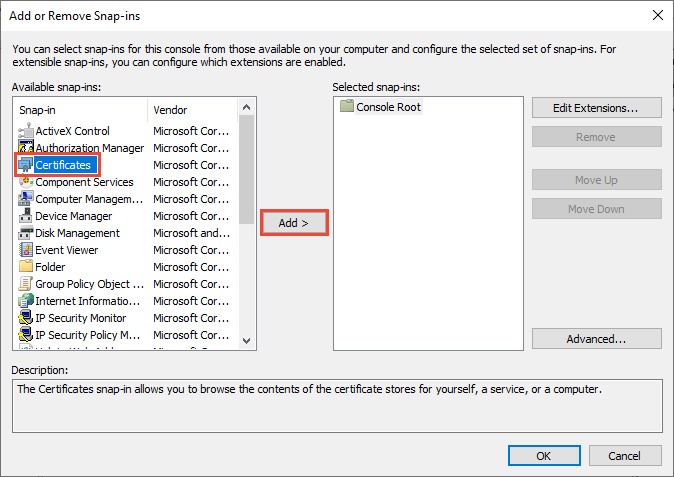
인증서 스냅인 창에서 컴퓨터 계정을 선택한 후 다음을 선택합니다.
필요에 따라 특정 서비스에 대한 현재 사용자 또는 서비스 계정에 대한 내 사용자 계정을 선택할 수 있습니다.
참고 항목
디바이스의 관리자가 아닐 경우에는 본인의 사용자 계정에 대해서만 인증서를 관리할 수 있습니다.
컴퓨터 선택 창에서 로컬 컴퓨터를 선택한 상태로 두고 마침을 선택합니다.
스냅인 추가 또는 제거 창에서 확인을 선택합니다.
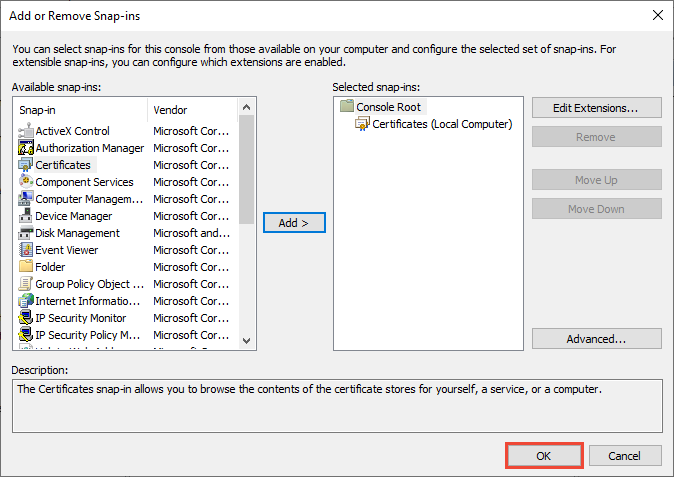
선택 사항: 파일 메뉴에서 저장 또는 다른 이름으로 저장을 선택하여 나중에 사용할 수 있도록 MMC 콘솔 파일을 저장합니다.
MMC 스냅인에서 인증서를 보려면 왼쪽 창에서 콘솔 루트를 선택한 다음, 인증서(로컬 컴퓨터)를 확장합니다.
각 인증서 유형에 대한 디렉터리 목록이 나타납니다. 각 인증서 디렉터리에서 해당 인증서를 보고, 내보내고, 가져오고, 삭제할 수 있습니다.
인증서 관리자 도구를 사용하여 인증서 보기
Certificate Manager 도구를 사용하여 인증서를 보고, 내보내고, 가져오고, 삭제할 수도 있습니다.
로컬 디바이스에 대한 인증서를 보려면
시작 메뉴에서 실행을 선택한 다음, certlm.msc를 입력합니다.
로컬 디바이스용 인증서 관리자 도구가 나타납니다.
인증서를 보려면 왼쪽 창의 인증서 - 로컬 컴퓨터에서 보려는 인증서 유형에 대한 디렉터리를 확장합니다.
현재 사용자의 인증서를 보려면
시작 메뉴에서 실행 을 선택한 다음 certmgr.msc를 입력합니다.
현재 사용자에 대한 인증서 관리자 도구가 표시됩니다.
인증서를 보려면 왼쪽 창의 인증서 - 현재 사용자에서 보려는 인증서 유형에 대한 디렉터리를 확장합니다.